|
Important Access Services 2010 și Access Services 2013 sunt eliminate din următoarea versiune de SharePoint. Vă recomandăm să nu creați aplicații web noi și să migrați aplicațiile existente pe o platformă alternativă, cum ar fi Microsoft Power Apps. Puteți distribui date Access în Dataverse, care este o bază de date în cloud pe care puteți să construiți aplicații Power Platform, să automatizați fluxuri de lucru, agenți virtuali și multe altele pentru web, telefon sau tabletă. Pentru mai multe informații, consultați Introducere: Migrarea datelor Access la Dataverse. |
Înainte de a partaja o aplicație web Access, este recomandat să blocați aplicația web, astfel încât alte persoane să nu o poată edita. Blocarea unei aplicații web Access elimină meniul Setări 
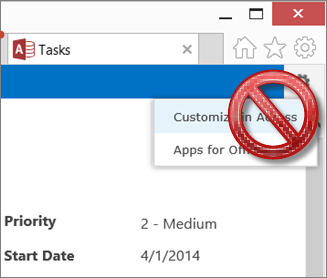
Notă: Acest articol nu se aplică pentru bazele de date Access pentru desktop.
Dacă aplicația dvs. web Access este pe un site Office 365 sau SharePoint Online și utilizați Access 2013 cu Office 2013 Service Pack 1 (SP1) sau mai recent, aveți opțiunea de a bloca aplicația web Access atunci când o salvați pentru implementare.
Aceștia sunt pașii:
-
Deschideți aplicația web în Access și faceți clic pe Fișier > Salvare ca > Salvați pentru implementare.
Notă: Dacă nu vedeți opțiunea Salvare pentru implementare , nu aveți opțiunea de a bloca o aplicație Web Access. Aplicația Web trebuie să fie pe un Site Office 365 sau SharePoint Online. De asemenea, trebuie să aveți Office 2013 SP1 sau o versiune mai recentă instalată pe computer.
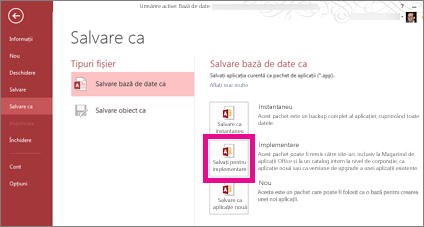
-
Introduceți un titlu pentru pachetul de aplicații web și ajustați numărul de versiune, dacă este necesar.
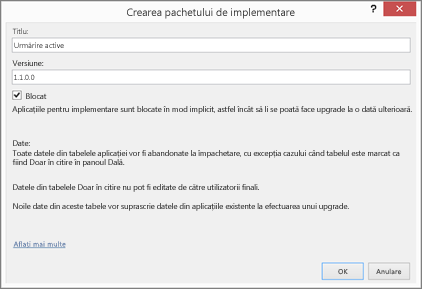
-
Asigurați-vă că este bifată caseta de selectare Blocat pentru a împiedica utilizatorii să actualizeze aplicația web pe care o distribuiți.
Precauție: Înainte de a bloca aplicația web, asigurați-vă că salvați o copie deblocată a aplicației web. Altfel nu veți putea deschide aplicația web pentru editare.
-
Faceți clic pe OK, răsfoiți la folderul în care doriți să salvați fișierul, apoi faceți clic pe OK.
-
Încărcați noua copie a aplicației web în Catalogul de aplicații sau în Magazinul SharePoint sau încărcați aplicația direct într-un site de echipă.
-
Acum, persoanele care utilizează această copie a aplicației web nu vor vedea meniul Setări 
Pentru mai multe informații despre opțiunea de salvare pentru implementare și alte opțiuni, consultați Crearea unui pachet de aplicații Access.










